升級至商務用 Skype Server 2015
總結:瞭解如何從 Lync Server 2013 升級至 商務用 Skype Server 2015。
使用本檔中的程式,使用 商務用 Skype Server拓撲建立器和新的 In-Place 升級功能,從 Lync Server 2013 升級至 商務用 Skype Server 2015。 如果您想要從 Lync Server 2010 或 Office Communications Server 2007 R2 升級,請參閱規劃升級至 商務用 Skype Server 2015。
注意事項
在 商務用 Skype Server 2015 提供就地升級,但在 2019 年 商務用 Skype Server 不再支援。 並存共存受到支援,如需詳細資訊,請參閱移轉到 商務用 Skype Server 2019。
從 Lync Server 2013 升級
將 Lync Server 2013 升級至 商務用 Skype Server 2015 需要安裝先決條件軟體、使用 商務用 Skype Server 拓撲建立器來升級集區中的資料庫,以及在每個與集區關聯的伺服器上使用 商務用 Skype Server In-Place 升級。 若要完成升級,請執行本主題中的八個步驟。
開始之前
步驟 1:安裝系統管理員工具並下載拓撲
連線到拓撲中未安裝 Lync OCSCore 或任何其他 Lync 元件的電腦。
從 商務用 Skype Server 2015 安裝媒體,從OCS_Volume\Setup\AMD64 執行Setup.exe。
按一下 [安裝]。
接受授權合約。
在 [部署精靈] 上,按一下 [安裝系統管理員工具],然後依照步驟進行安裝。
![已標注 [安裝系統管理員工具] 連結的部署精靈螢幕擷取畫面。](../sfbserver/media/5bbac2d6-a5b3-42b4-a243-7bcf2b04477a.png)
從 Windows [開始] 畫面開啟 [商務用 Skype Server拓撲建立器]。
按一下 [從現有部署下載拓撲],然後按 [ 下一步]。
輸入拓撲的名稱,然後按一下 [ 儲存]。
移至您儲存拓撲的位置,並製作拓撲的複本。
步驟 2:使用拓撲建立器升級及發佈拓撲
開始升級程式之前,所有服務都必須針對您計畫升級的集區執行。 因此,拓撲變更會複製到集區中伺服器的本機資料庫。
重要
升級之前,請先儲存拓撲檔案的複本。 升級之後,您將無法降級拓撲。 > 如果您的服務與資料庫位於同一個伺服器上,例如常設聊天室服務與常設聊天室資料庫位於同一個伺服器上,請略過此步驟,然後移至步驟 4。 停止服務後,請在每個伺服器上執行In-Place升級設定,以升級本機資料庫。
注意事項
如果拓撲具有鏡像的後端資料庫,則當您使用拓撲建立器 發佈拓撲時 ,您會看到本金和鏡像資料庫同時顯示。 發佈拓撲時,請確定所有資料庫都在本金上執行,而且只選取 [主體],而不是 [鏡像],否則發佈拓撲後,您會看到警告。
請挑選下列其中一個選項,使用 商務用 Skype Server 2015 拓撲建立器來升級及發佈新的拓撲。 完成步驟併發布更新的拓撲之後,請移至本主題中的步驟 3。
選項 1:升級隔離的前端集區以及相關聯的封存和監控存放區
如果您升級的集區具有封存和監控存放區相依性,當您使用下列步驟時,封存和監控存放區也會一併升級。
在 [拓撲建立器] 中,以滑鼠右鍵按一下 Lync Server 2013 集區,選取[升級至 商務用 Skype Server 2015],然後依照步驟進行。
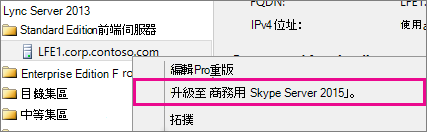
在 [拓撲建立器] 中,按一下 [動作>發佈拓撲]或 [宏>指令拓撲>發佈]。
![[拓撲建立器] 中 [發佈拓撲] 選項的 [動作] 功能表螢幕擷取畫面。](../sfbserver/media/d6712634-9205-401f-a0b0-3ea096ca51bf.png)
發佈期間,選擇在封存和監控存放區上安裝資料庫。
選項 2:升級前端集區而不升級封存和監控存放區
如果您使用下列步驟,會停用所選集區的封存和監視。 升級之後,集區將不會有封存和監控存放區。
在 [拓撲建立器] 中,選取您要升級的 Lync Server 2013 集區。
移除 Lync Server 2013 封存和監控存放區相依性。
移至[動作>編輯] 屬性。
清除 [ 封存] 複 選框。
![[編輯屬性] 對話方塊上的 [封存] 核取方塊螢幕擷取畫面。](../sfbserver/media/9a88427e-80ee-49d0-a767-809fa9a5faf1.png)
清除 [ 監視] 核取方塊。
![顯示 [監視] 核取方塊的 [編輯屬性] 對話方塊螢幕擷取畫面。](../sfbserver/media/880acf33-57bb-4521-8717-cf5b67261ed4.png)
以滑鼠右鍵按一下 Lync Server 2013 集區,選取[升級至 商務用 Skype Server 2015],然後依照步驟進行。
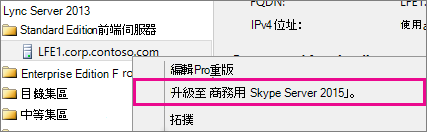
在 [拓撲建立器] 中,按一下 [動作>發佈拓撲]或 [宏>指令拓撲>發佈]。
選項 3:升級前端集區並將它關聯至新商務用 Skype Server 2015 封存和監控存放區
如果您使用下列步驟,封存和監控將會在上一個市集中停止,並在您所建立的新商店中開始。
在 [拓撲建立器] 中,選取您要升級的 Lync Server 2013 集區。
移除 Lync Server 2013 封存和監控存放區相依性。
移至[動作>編輯] 屬性。
清除 [ 封存] 複 選框。
![[編輯屬性] 對話方塊上的 [封存] 核取方塊螢幕擷取畫面。](../sfbserver/media/9a88427e-80ee-49d0-a767-809fa9a5faf1.png)
清除 [ 監視] 核取方塊。
![顯示 [監視] 核取方塊的 [編輯屬性] 對話方塊螢幕擷取畫面。](../sfbserver/media/880acf33-57bb-4521-8717-cf5b67261ed4.png)
以滑鼠右鍵按一下 Lync Server 2013 集區,選取[升級至 商務用 Skype Server 2015],然後依照步驟進行。
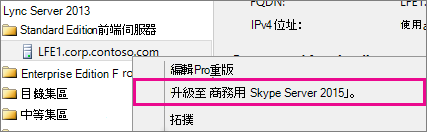
建立新的 SQL 存放區以進行封存。
選取集區和動作>編輯屬性。
選取 [ 封存] 複 選框。
按一下 [ 新增]。
![[編輯內容] 對話方塊的螢幕擷取畫面,該對話方塊在 [封存] 區段底下顯示 [新增] 按鈕。](../sfbserver/media/3a4a18e7-8251-4736-837c-2b486f64f896.png)
建立新的 SQL 存放區以進行監控。
選取集區和動作>編輯屬性。
選取 [ 監視] 核取方塊。
按一下 [ 新增]。
![[編輯內容] 對話方塊的螢幕擷取畫面,該對話方塊在 [監視] 區段底下顯示 [新增] 按鈕。](../sfbserver/media/729c72a7-0068-4e0d-99dc-e480a6bfbf1d.png)
在 [拓撲建立器] 中,按一下 [動作>發佈拓撲]或 [宏>指令拓撲>發佈]。
發佈期間,選擇在新的封存和監控存放區上安裝資料庫。
步驟 3:等待複寫
請給複寫一些時間,將更新的拓撲發佈到環境中的所有伺服器。
步驟 4:停止升級集區中的所有服務
在每個維護您要升級之集區的伺服器上,在 PowerShell 中執行下列 Cmdlet:
Disable-CsComputer -Scorch
建議您使用Disable-CsComputer,因為您可能需要在In-Place升級程式期間重新開機伺服器。 如果您使用 Stop-CsWindowsService,部分服務可能會在重新開機後自動重新開機。 這可能會導致升級In-Place失敗。
步驟 5:升級前端集區和非前端集區伺服器
注意事項
升級之前,請安裝 商務用 Skype Server 2015 所需的所有新先決條件,包括: > 嘗試升級之前至少 32GB 的可用空間。 此外,請確定磁片磁碟機是固定本機磁片磁碟機、未透過 USB 或 Firewire 連接、已使用 NTFS 檔案系統格式化、未壓縮,且不包含分頁檔。 >PowerShell 版本 6.2.9200.0 或更新版本。 >已安裝最新的 Lync Server 2013 累積更新。 >SQL Server 2012 SP1 安裝。 >使用 Microsoft Update) 時,自動安裝下列 KB (: > Windows Server 2008 R2 -KB2533623> Windows Server 2012 -KB2858668> Windows Server 2012 R2 -KB2982006
使用每個伺服器上的In-Place升級來更新前端集區、Edge 集區、中接伺服器和常設聊天室。
在每一部伺服器上,從OCS_Volume\Setup\amd64 在 商務用 Skype Server 2015 安裝媒體上執行Setup.exe。
接受授權合約,並依照In-Place升級的提示進行。
針對前端集區和每個非前端集區伺服器上的每個伺服器重複這些步驟。
注意事項
系統可能會提示您在升級In-Place期間重新開機伺服器。 沒關係。 重新開機之後,In-Place升級會從上次中斷的地方繼續。
當In-Place升級成功完成時,您會看到下列訊息。
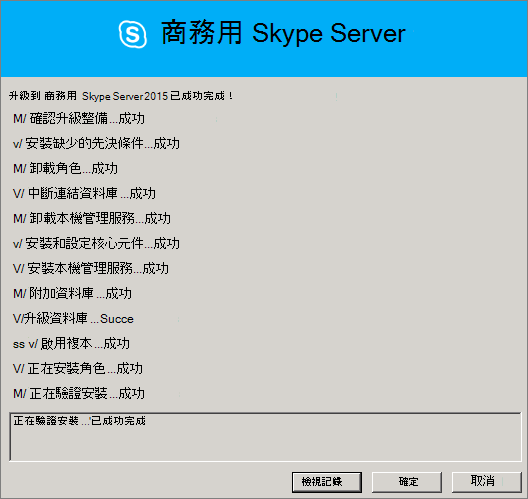
步驟 6:在所有升級的伺服器上重新開機服務
注意事項
重新開機服務之前,請確定 %ProgramData%\WindowsFabric 不存在於所有前端伺服器上。 如果存在,請先刪除它,然後再啟動服務。
升級前端集區中的所有伺服器之後,請使用下列 PowerShell 命令重新開機服務:
Start-CsPool注意事項
如果您在開始執行 [升級] In-Place之前已經需要擱置中的系統重新開機,則In-Place升級不會要求您在安裝結束時重新開機。 當您嘗試使用 Start-CSPool Cmdlet 啟動服務時,會導致某些元件例外狀況遭到第一個前端伺服器丟棄。 若要解決這些錯誤,請重新開機集區中的所有伺服器,然後再次執行 Cmdlet。
在非前端集區伺服器上,使用下列命令重新開機服務:
Start-CsWindowsService
在 [In-Place 升級] 頁面上按一下 [ 確定 ] 之後,您會看到下列提醒以完成此步驟。
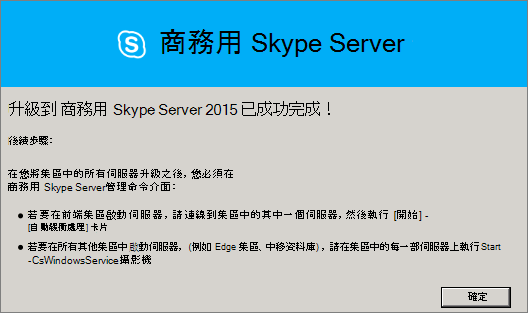
步驟 7:確認商務用 Skype功能正常運作
為了確保升級成功,請針對已升級的集區測試商務用 Skype,以確保功能如預期般運作。
步驟 8:升級次要集區
重複本主題中的步驟,升級您環境中的任何其他集區。
疑難排解In-Place升級的問題
如果升級In-Place失敗,您可能會看到類似下列影像中的訊息。
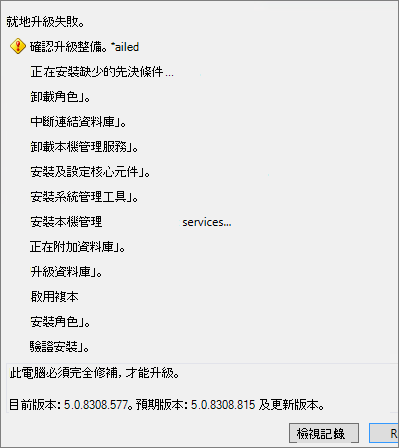
檢閱頁面底部的完整訊息,協助您疑難排解問題。 按一下 [檢視記錄 檔] 以取得更多詳細資料。
如果In-Place升級在確認升級整備或安裝缺少必要條件時失敗,請確定伺服器已套用所有最新的 Windows Server、Lync Server 和SQL Server更新,並安裝所有必要的軟體和角色。 如需所需內容的清單,請參閱商務用 Skype Server 2015 的伺服器需求和2015 商務用 Skype Server安裝先決條件。